еҰӮдҪ•дҪҝз”Ёи·Ҝз”ұеҷЁе®һзҺ°еӨҡеҸ°з”өи„‘ж–Ү件е…ұдә«пјҹ
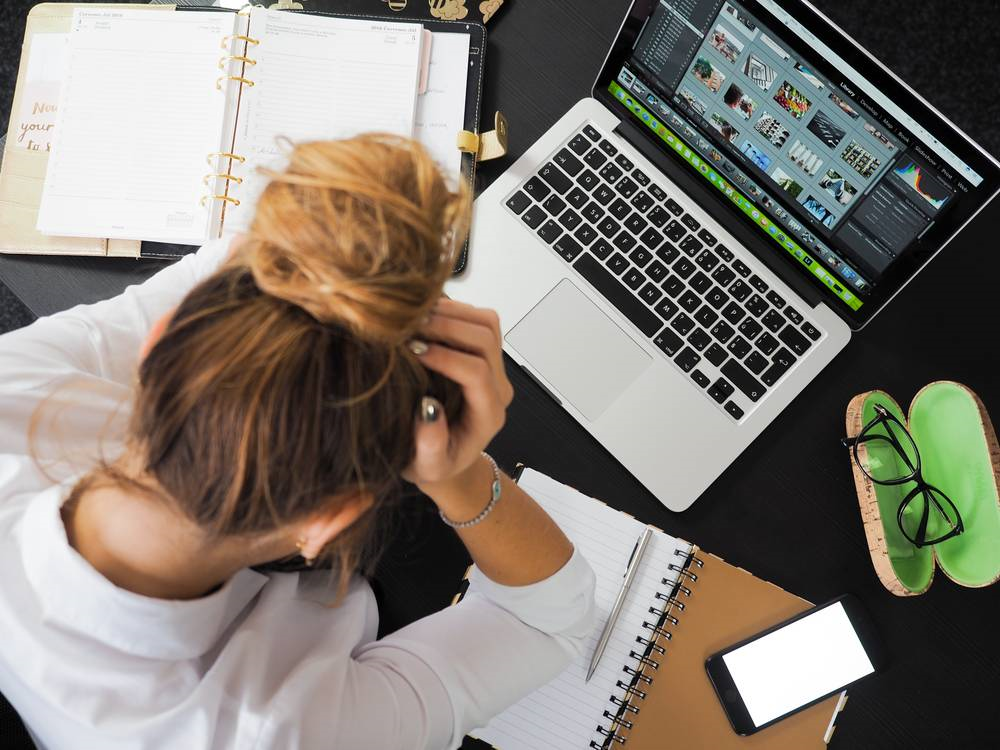
еӨҡеҸ°з”өи„‘ж–Ү件е…ұдә«
дҪҝз”Ёи·Ҝз”ұеҷЁиғҪеӨҹе®һзҺ°еӨҡеҸ°з”өи„‘е…ұеҗҢдёҠзҪ‘пјҢеҸҜиҰҒжҳҜжғіиҰҒи®©иҝҷдәӣз”өи„‘еҗҢж—¶е®һзҺ°е…ұдә«пјҢиҝҷжңүеҸҜиғҪеҗ—?е…¶е®һиҝҷд№ҹдёҚжҳҜд»Җд№ҲеӨ§й—®йўҳпјҢеҸӘиҰҒдҪ иғҪеӨҹеҫҲеҘҪзҡ„жқҘзңӢзңӢжҲ‘们иҝҷйҮҢи®Іи§Јзҡ„еҶ…е®№пјҢдҝқиҜҒдҪ иҢ…еЎһйЎҝејҖпјҢеҰӮиҺ·иҮіе®қгҖӮжҺҘдёӢдҝ©жҲ‘们е°ҶдёҫдҫӢи®Ёи®әзӣёе…ізҡ„й—®йўҳгҖӮ
й—®йўҳпјҡжҲ‘家дҪҝз”Ёзҡ„жҳҜADSLе®ҪеёҰпјҢеҲ©з”Ёи·Ҝз”ұеҷЁиҮӘеҠЁжӢЁеҸ·е№¶еёҰдәҶдёӨеҸ°з”өи„‘еҗҢж—¶дёҠзҪ‘гҖӮжңҖиҝ‘йӮ»еұ…иҰҒе’ҢжҲ‘е…ұдә«е®ҪеёҰпјҢжүҖд»ҘдҫҝеңЁжҲ‘зҡ„е®ҪеёҰи·Ҝз”ұеҷЁдёҠеҸҲеҠ е…ҘдәҶйӮ»еұ…зҡ„дёҖдёӘе®ҪеёҰи·Ҝз”ұеҷЁ(д№ҹеёҰдәҶдёӨеҸ°з”өи„‘)пјҢе®һзҺ°дәҶзҪ‘з»ңе…ұдә«гҖӮеҸҜжҲ‘еҸ‘зҺ°йӮ»еұ…家зҡ„з”өи„‘еҸҜд»ҘжӢ–жҲ‘з”өи„‘дёҠзҡ„е…ұдә«ж–Ү件пјҢдҪҶжҲ‘еҚҙдёҚиғҪзңӢеҲ°д»–зҡ„з”өи„‘е…ұдә«ж–Ү件пјҢдҪҝз”ЁPingе‘Ҫд»Өд№ҹдёҚйҖҡпјҢиҜ·й—®иҝҷжҳҜжҖҺд№ҲеӣһдәӢ?
зӯ”еӨҚпјҡжҲ‘д»¬ж №жҚ®дҪ зҡ„жҸҸиҝ°пјҢз»ҳеҲ¶дәҶдҪ зҡ„зҪ‘з»ңжӢ“жү‘еӣҫ(еӣҫ1)гҖӮеҒҮи®ҫи·Ҝз”ұеҷЁ1еңЁWANеҸЈиҝһжҺҘдәҶADSLпјҢд»Ҙе®һзҺ°дёҺеӨ–зҪ‘зҡ„иҝһжҺҘгҖӮиҖҢLANеҸЈ(192.168.0.1)еҲҷиҝһжҺҘдәҶPC1(192.168.0.2)гҖҒPC2(192.168.0.3)е’Ңи·Ҝз”ұеҷЁ2зҡ„WANеҸЈ(192.168.0.4)пјҢе®һзҺ°зҪ‘з»ңе…ұдә«зҡ„зӣ®зҡ„гҖӮиҝҷж ·и·Ҝз”ұеҷЁ2зҡ„LANеҸЈжүҖиҝһжҺҘзҡ„PC3е’ҢPC4.д№ҹеҸҜйҖҡиҝҮWANеҸЈе®һзҺ°зҪ‘з»ңе…ұдә«гҖӮ
е°ҸжҸҗзӨәпјҡеңЁе®ҪеёҰи·Ҝз”ұеҷЁдёӯеӯҳеңЁдёҖжқЎй»ҳи®Өи·Ҝз”ұпјҢе®ғзҡ„дҪңз”ЁжҳҜе°ҶеұҖеҹҹзҪ‘еҶ…дё»жңәеҸ‘еҫҖеӨ–зҪ‘зҡ„дҝЎжҒҜеҢ…еҲ°иҫҫLANеҸЈзҪ‘е…іеҗҺпјҢе°ҶдҝЎжҒҜеҢ…иҪ¬еҸ‘еҲ°WANеҸЈзҡ„зҪ‘е…іпјҢд»ҘжӯӨе®һзҺ°еҶ…зҪ‘дё»жңәе…ұдә«зҪ‘з»ңзҡ„йңҖиҰҒгҖӮ
зҺ°еңЁPC3иҰҒи®ҝй—®PC1ж—¶пјҢе®ғдјҡе°Ҷзӣ®зҡ„IPеҢ…еҸ‘йҖҒеҲ°и·Ҝз”ұеҷЁ2зҡ„LANеҸЈпјҢиҖҢLANеҸЈеңЁжҺҘ收еҲ°иҝҷдёӘIPеҢ…еҗҺпјҢдјҡжЈҖжҹҘе…¶дёӯзҡ„зӣ®зҡ„IPдҝЎжҒҜпјҢеҰӮжһңжҳҜеұһдәҺжң¬зҪ‘ж®өзҡ„(192.168.1.X)пјҢйӮЈд№Ҳе°ұзӣҙжҺҘиҪ¬еҸ‘еҲ°зӣ®зҡ„дё»жңәдёҠпјҢеҰӮжһңдёҚжҳҜе°ұиҪ¬еҸ‘з»ҷWANеҸЈгҖӮжҳҫ然其дёӯзҡ„зӣ®зҡ„IP(192.168.0.2)дёҚеұһдәҺжң¬зҪ‘ж®өгҖӮ
дәҺжҳҜдҫҝйҖҡиҝҮй»ҳи®Өи·Ҝз”ұиҪ¬еҸ‘еҲ°дәҶи·Ҝз”ұеҷЁ2зҡ„WANеҸЈпјҢWANеҸЈеңЁзЎ®и®ӨдәҶиҝҷдёӘдҝЎжҒҜеҢ…дёҚеұһдәҺжң¬зҪ‘ж®өеҗҺпјҢдҫҝе°Ҷе®ғиҪ¬еҸ‘еҲ°дәҶе®ғзҡ„дёҠзә§пјҢд№ҹе°ұжҳҜи·Ҝз”ұеҷЁ1зҡ„LANеҸЈгҖӮеҪ“и·Ҝз”ұеҷЁ1зҡ„LANеҸЈжҺҘ收еҲ°иҝҷдёӘIPеҢ…еҗҺдёҖжЈҖжҹҘпјҢеҸ‘зҺ°зӣ®зҡ„ең°жҳҜPC1.д№ҹе°ұжҳҜ192.168.0.2.дәҺжҳҜдҫҝзӣҙжҺҘиҪ¬еҸ‘еҲ°дәҶPC1(еӣ дёәIPеҢ…зҡ„зӣ®зҡ„ең°еқҖжҳҜ192.168.0.2)пјҢд»ҺиҖҢж»Ўи¶ідәҶPC3иҰҒи®ҝй—®PC1зҡ„иҰҒжұӮгҖӮ
еҸҚиҝҮжқҘиҜҙпјҢеҪ“PC1иҰҒи®ҝй—®PC3ж—¶пјҢе®ғе…Ҳе°ҶIPеҢ…еҸ‘з»ҷи·Ҝз”ұеҷЁ1зҡ„LANеҸЈпјҢLANеҸЈжЈҖжҹҘиҝҷдёӘIPеҢ…пјҢеҸ‘зҺ°зӣ®зҡ„IPең°еқҖ(192.168.1.2)дёҚеұһдәҺжң¬зҪ‘ж®өпјҢдәҺжҳҜйҖҡиҝҮй»ҳи®Өи·Ҝз”ұдәӨз»ҷдәҶWANеҸЈгҖӮ
еҪ“WANеҸЈеҶҚж¬ЎжЈҖжҹҘд№ҹеҸ‘зҺ°дёҚеұһдәҺжң¬зҪ‘ж®өеҗҺпјҢдҫҝзӣҙжҺҘе°Ҷе®ғеҸ‘з»ҷдәҶиҮӘе·ұзҡ„дёҠзә§пјҢеҸҜи·Ҝз”ұеҷЁ1зҡ„WANеҸЈдёҠзә§е°ұжҳҜдә’иҒ”зҪ‘дәҶпјҢиҮӘ然没жңүзҗҶдјҡиҝҷдёӘзӣ®зҡ„ең°жҳҜ192.168.1.2зҡ„еҶ…зҪ‘дҝқз•ҷIPпјҢиҝҷж ·дёҚз®ЎPC1еҸ‘еҮәеӨҡе°‘иҰҒиҝһжҺҘPC3зҡ„IPеҢ…пјҢжңҖеҗҺйғҪзҹіжІүеӨ§жө·жІЎжңүйҹіи®ҜгҖӮ
е°ҸжҸҗзӨәпјҡеӣ дёәй»ҳи®Өи·Ҝз”ұзҡ„еӯҳеңЁпјҢеҸ‘еҫҖLANзҡ„IPеҢ…пјҢйғҪеҸӘдјҡиҪ¬еҸ‘еҲ°жң¬зҪ‘ж®өе’ҢWANеҸЈдёӨдёӘж–№еҗ‘гҖӮеҜ№дәҺдёҚеұһдәҺжң¬зҪ‘ж®өзҡ„зӣ®зҡ„IPпјҢLANеҸЈеқҮз”ұй»ҳи®Өи·Ҝз”ұиҪ¬еҸ‘еҲ°WANеҸЈпјҢз”ұWANеҸЈеҶіе®ҡдёӢдёҖжӯҘзҡ„ж–№еҗ‘пјҢиҖҢи·Ҝз”ұеҷЁ1зҡ„WANеҸЈиҝһжҺҘзқҖADSLпјҢжүҖд»Ҙ并дёҚиғҪе°ҶIPеҢ…иҪ¬еҲ°и·Ҝз”ұеҷЁ2зҡ„WANеҸЈпјҢиҮӘ然д№ҹе°ұдёҚиғҪи®©и·Ҝз”ұеҷЁ2зҡ„WANеҸЈеҶіе®ҡIPеҢ…зҡ„иө°еҗ‘дәҶгҖӮ
и§ЈеҶіж–№жЎҲ
зҺ°еңЁпјҢжҲ‘们зҹҘйҒ“й—®йўҳзҡ„з—Үз»“жүҖеңЁпјҢе°ұеҸҜд»ҘеҫҲиҪ»жқҫзҡ„и§ЈеҶідәҶгҖӮеҸӘиҰҒеңЁи·Ҝз”ұеҷЁ1дёҠпјҢж–°ж·»еҠ дёҖдёӘи·Ҝз”ұпјҢдҪҝе®ғзҡ„LANеҸЈеҸҜйҖүжӢ©иҪ¬еҗ‘и·Ҝз”ұеҷЁ2зҡ„WANеҸЈеҚіеҸҜгҖӮ
иҝҷж ·еңЁжҺҘ收еҲ°еҸ‘еҫҖжң¬зҪ‘ж®өд»ҘеӨ–зҡ„IPеҢ…ж—¶пјҢи·Ҝз”ұеҷЁ1зҡ„LANеҸЈе°ұдёҚеҶҚзӣҙжҺҘиҪ¬еҸ‘з»ҷWANеҸЈпјҢиҖҢжҳҜе…ҲжЈҖжҹҘи·Ҝз”ұи®ҫзҪ®пјҢзңӢе…¶дёӯжҳҜеҗҰжҢҮжҳҺдәҶиҪ¬еҸ‘зӣ®зҡ„ең°пјҢеҪ“еҸ‘зҺ°е…¶дёӯиҰҒжұӮжүҖжңүиҝһжҺҘеҲ°192.168.1.Xзҡ„IPеҢ…пјҢйғҪиҰҒиҪ¬еҸ‘еҲ°и·Ҝз”ұеҷЁ2зҡ„WANеҸЈж—¶пјҢдҫҝдјҡжҢүз…§иҝҷдёӘвҖңжҢҮзӨәвҖқеҺ»жү§иЎҢгҖӮ
иҖҢеҪ“и·Ҝз”ұеҷЁ2жҺҘеҲ°и·Ҝз”ұеҷЁ1зҡ„LANеҸЈеҸ‘жқҘзҡ„IPеҢ…ж—¶пјҢе®ғжЈҖжҹҘеҗҺеҸ‘зҺ°иҝҷдёҚжҳҜеұһдәҺжң¬зҪ‘ж®өзҡ„IPеҗ—?дәҺжҳҜдҫҝеҸ‘иҝҳз»ҷдәҶLANеҸЈпјҢиҖҢLANеҸЈжҺҘ收еҲ°еҗҺдёҖзңӢпјҢзЎ®е®һжҳҜеҸ‘з»ҷжң¬зҪ‘ж®өзҡ„IPеҢ…пјҢжңҖеҗҺPC3дҫҝйЎәеҲ©зҡ„жҺҘ收еҲ°дәҶPC1зҡ„иҝһжҺҘиҜ·жұӮгҖӮ
第дёҖжӯҘпјҡзҷ»еҪ•еҲ°и·Ҝз”ұеҷЁ1зҡ„и®ҫзҪ®з•Ңйқў(иҝҷйҮҢд»ҘTP-LINKзҡ„е®ҪеёҰи·Ҝз”ұеҷЁдёәдҫӢ)пјҢеұ•ејҖе·Ұдҫ§иҸңеҚ•дёӯзҡ„вҖңи·Ҝз”ұеҠҹиғҪвҶ’йқҷжҖҒи·Ҝз”ұиЎЁвҖқйҖүйЎ№гҖӮ
第дәҢжӯҘпјҡеңЁеҸідҫ§зӘ—еҸЈдёӯзӮ№еҮ»вҖңж·»еҠ ж–°жқЎзӣ®вҖқжҢүй’®пјҢеңЁжү“ејҖзҡ„зӘ—еҸЈдёӯпјҢи®ҫзҪ®вҖңзӣ®зҡ„IPең°еқҖвҖқдёәвҖң192.168.1.0вҖқпјҢдҪңз”ЁжҳҜеҸҜи®ҝй—®ж•ҙдёӘ192.168.1.XзҪ‘ж®өгҖӮ
第дёүжӯҘпјҡеңЁвҖңеӯҗзҪ‘жҺ©з ҒвҖқдёӯеЎ«еҶҷвҖң255.255.255.0вҖқпјҢвҖңзҪ‘е…івҖқеЎ«еҶҷи·Ҝз”ұеҷЁ2зҡ„WANеҸЈең°еқҖпјҢд№ҹе°ұжҳҜвҖң192.168.0.4вҖқ(еӣҫ2)пјҢжңҖеҗҺе°ҶвҖңзҠ¶жҖҒвҖқи®ҫзҪ®дёәвҖңз”ҹж•ҲвҖқ并дҝқеӯҳдҝ®ж”№з»“жһңеҚіеҸҜгҖӮи®Ўз®—жңәеҹәзЎҖзҹҘиҜҶ
е°ҸжҸҗзӨәпјҡеҰӮжһңи·Ҝз”ұеҷЁ1жү“ејҖдәҶDHCPжңҚеҠЎпјҢйӮЈд№Ҳи·Ҝз”ұеҷЁ2зҡ„WANеҸЈеҸҜиғҪдјҡеӣ иҺ·еҫ—зҡ„IPдёҚеҗҢпјҢиҖҢдҪҝйқҷжҖҒи·Ҝз”ұиЎЁзҡ„и®ҫзҪ®еӨұж•ҲпјҢжүҖд»ҘжңҖеҘҪеңЁи·Ҝз”ұеҷЁ1дёӯдёәе…¶еҲҶй…ҚдёҖдёӘеӣәе®ҡIPгҖӮ
жҖ»з»“
еңЁз”Ёи·Ҝз”ұеҷЁиҝӣиЎҢзә§иҒ”ж—¶пјҢдёҖе®ҡиҰҒжіЁж„ҸиҝӣиЎҢи·Ҝз”ұи®ҫзҪ®пјҢеҫҲеӨҡдәәд»ҘдёәеҸӘиҰҒиҝһжҺҘиө·жқҘе°ұиЎҢдәҶпјҢиҝҷдёӘи§ӮзӮ№жҳҜеҗ§еҜ№зҡ„гҖӮиҜҘи§ЈеҶіж–№жЎҲйҖӮеҗҲеҜ№и·Ҝз”ұеҷЁдёҚзҶҹжӮүзҡ„з”ЁжҲ·пјҢеӨ§е®¶еҸҜд»Ҙж №жҚ®иҮӘиә«зҡ„е®һйҷ…жғ…еҶөеҸӮз…§и®ҫзҪ®IPең°еқҖпјҢдҪ жҠҠдёҖеҸ°и·Ҝз”ұ(A)еҪ“и·Ҝз”ұз”ЁпјҢеҸҰдёҖеӨӘи·Ҝз”ұ(B)еҪ“дәӨжҚўжңәз”ЁгҖӮжҠҠBи·Ҝз”ұйҘҝDHCPжңҚеҠЎе…іжҺүWANеҸҜд»Ҙж— и§Ҷд»–гҖӮ
дҪ еҲҡжүҚиҜҙзҡ„дҪ жҳҜLANжҺҘLANжҖ»жҺүзәҝ еҺҹеӣ е°ұжҳҜдҪ зҡ„2еҸ°йғҪејҖдәҶDHCPпјҢDHCPеҲҶй…Қең°еқҖиө·еҶІзӘҒдәҶпјҢе…іжҺүеҪ“дәӨжҚўжңәзҡ„Bи·Ҝз”ұе°ұOKдәҶгҖӮ
жңүдәҶиҝҷдёӘеҠһжі•пјҢе°ұеҸҜд»Ҙе®һзҺ°й«ҳж•ҲеҠһе…¬пјҢеҶҚд№ҹдёҚжҖ•ж–Ү件丢еӨұдәҶгҖӮ еҰӮдҪ•дҪҝз”Ёи·Ҝз”ұеҷЁе®һзҺ°еӨҡеҸ°з”өи„‘ж–Ү件е…ұдә«иҝҷдёӘж–№жі•дҪ еӯҰдјҡдәҶеҗ—пјҢжңүд»»дҪ•е…ідәҺжң¬жңҹ еҰӮдҪ•дҪҝз”Ёи·Ҝз”ұеҷЁе®һзҺ°еӨҡеҸ°з”өи„‘ж–Ү件е…ұдә«зҡ„й—®йўҳеҸҜд»Ҙз»ҷе°Ҹзј–иҝӣиЎҢдәӨжөҒгҖӮ
 еқҡжһңиҠё
еқҡжһңиҠё

